iTunes是iOS设备的有用服务。 使用iTunes,人们可以下载应用程序,购买内容,更新软件,备份iOS并进行故障排除。 然而,很多人抱怨他们的iPhone没有出现在iTunes中。 这意味着您无法使用iTunes中的任何其他功能。
虽然这不是一个新问题,但仍有许多用户在Windows PC或Mac计算机上遇到此问题。 为了帮助您轻松修复未在iTunes中显示的iPhone,我们将在本教程中总结几个简单的解决方案。 出现此问题时,您可以按照以下指南解决此问题。
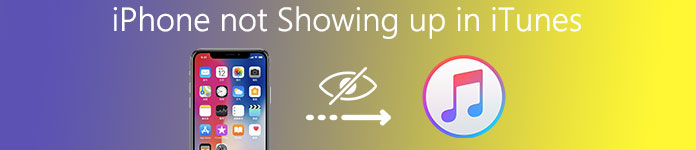
- 部分1:重新启动并更新iTunes
- 部分2:检查USB连接
- 第3部分:响应“信任此计算机”提示
- 第4部分:重置您的位置和隐私设置
- 第5部分:重新安装Apple的Windows驱动程序
- 推荐:iOS数据备份和还原
部分1:重新启动并更新iTunes
重启iTunes是最简单的故障排除方法,适用于大多数情况。 当您发现iPhone未显示在iTunes中时,首先要做的是重新启动iTunes并检查更新。
关闭iTunes应用程序后,拔下iPhone,重新启动计算机,将iPhone连接到计算机并再次尝试启动iTunes。
如果问题仍然存在,您应该考虑按照以下步骤更新iTunes。

重启iTunes for iPhone不会出现在Mac上
。 从“应用程序”文件夹中打开iTunes应用程序,在顶部功能区上展开“ iTunes”菜单,然后选择“检查更新”选项。
。 如果iTunes有可用的新更新,请在弹出窗口中单击“安装”。 Apple将在下载更新之前向您显示“条款和条件”窗口。 请仔细阅读,然后单击“同意”以获取更新。
。 安装完成后,重新启动MacBook以完成更新并尝试再次将iPhone连接到iTunes。
重新启动iTunes for iPhone,但不会在Windows上显示
。 仍在Windows PC上打开iTunes客户端,然后按窗口顶部“帮助”菜单中的“检查更新”选项。
。 当弹出窗口告诉您新更新已准备就绪时,请单击“安装”按钮继续。 阅读并“同意” Apple的条款和条件以获取新版本。
最后,重启Windows PC以使更新正常工作。 然后将iPhone连接到计算机并启动iTunes以检查连接。
部分2:检查USB连接
iTunes使用物理连接与iPhone通信,因此任何异常工作的部分都会产生iPhone未在iTunes中显示的问题。
首先,使用USB线将iPhone与计算机断开连接。 然后再次连接它们。 如果iTunes仍无法检测到您的设备,则应考虑尝试使用其他USB电缆。
您最好从Apple Store购买新的USB电缆。 第三方USB电缆可能会导致许多问题,例如iPhone电池爆炸。

部分3:响应“信任此计算机”提示
连接到iTunes时,iPhone会提示警告,询问是否信任此计算机,尤其是第一次将iPhone连接到计算机时。 此时,如果您不小心点按了“不信任”,则您的iPhone将不会显示在iTunes中。
要解决此问题,您需要拔下iPhone和计算机,然后重新连接。 现在,在弹出对话框中点击“信任”,以使iPhone在iTunes中显示。
要点击“信任”,您需要解锁iPhone。 (iPhone密码忘记了吗?在这里了解 进入锁定的iPhone.)
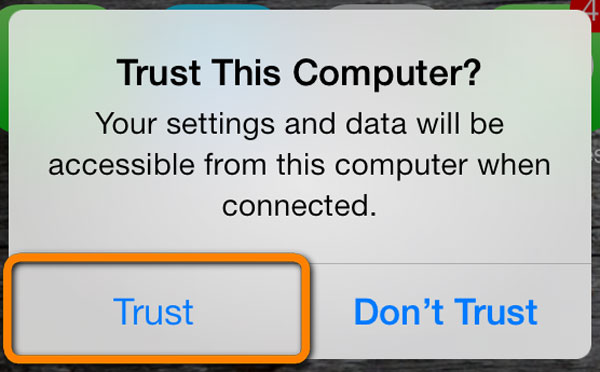
部分4:重置您的位置和隐私设置
许多服务需要使用iPhone上的位置和隐私设置。 实际上,某些第三方应用程序可以在不通知您的情况下更改位置或隐私设置。 此外,这些将导致您的iPhone无法在iTunes中显示。 因此,解决此问题的另一种解决方案是重置位置和隐私设置。
。 解锁iPhone并从主屏幕打开“设置”应用。
。 导航到“常规”>“重置”,然后点击标有“重置位置和隐私”的选项。
。 出现提示时,输入您的密码以确认您是设备的所有者并开始重置。
。 重置后,将iPhone连接到计算机并打开iTunes以检查问题是否消失。
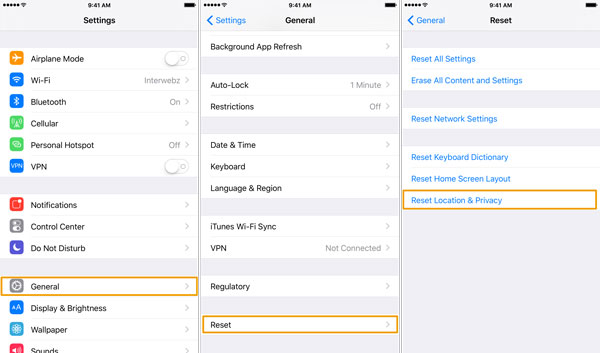
部分5:重新安装Apple的Windows驱动程序
如果上述解决方案无效,并且iPhone无法继续显示在iTunes中的问题仍然存在,则必须检查并重新安装Apple的Windows驱动程序。
。 首先,检查Apple Mobile Device USB驱动程序。 转到“计算机管理器”并展开“通用串行总线控制器”。 如果在“ Apple Mobile Device USB驱动程序”条目上看到警告标记,请右键单击该条目,然后按“启用”进行修复。
。 从计算机上拔下iPhone并重新连接。 如果iTunes运行,请将其关闭并继续。
。 转到“开始”菜单并打开“运行”命令,或者您可以按键盘上的Windows和R键直接将其打开。 在框中输入以下命令,然后按“ Enter”键执行该命令。
%ProgramFiles%\ Common Files \ Apple \ Mobile Device Support \ Drivers
。 右键单击标题为“ usbaapl64.inf”或“ usbaapl.inf”的文件,然后单击“安装”选项以重新安装Apple的Windows驱动程序。
。 从计算机中取出iPhone,重新启动电脑,然后再次将iPhone与iTunes连接。

推荐:iOS数据备份和还原
虽然iTunes集成了iPhone所需的许多有用功能,但当iPhone没有出现在iTunes中时却很沮丧。 正如您所看到的,故障排除相当复杂。 因此,我们推荐最好的iTunes替代方案, iOS数据备份和还原。 其主要功能包括:
- 它可以一键创建iPhone备份。
- 您可以控制从iPhone备份哪些数据类型,例如联系人,消息,呼叫日志等。
- 此程序可以将iPhone备份到计算机,而不会中断设备上的当前数据。
- 允许您使用密码保护您的iPhone备份。
- 随时从备份中将丢失的数据恢复到您的设备。
- 支持所有iPhone型号,包括iPhone 15/14/13/12/11/XS/XR/8/7/6等
总之,iOS 数据备份和恢复是 Windows 11/10/8/8.1/7/XP 和 Mac OS 上最好的 iTunes 替代品,可帮助您转移 iPhone (照片,音乐,视频,联系人等)到没有iTunes的电脑。

在这里您可能还想知道: 如何修复iPhone无法恢复备份.
结论
在本教程中,我们分享了如何解决iPhone未在iTunes中显示的问题。 根据我们的调查,许多iPhone用户询问如何在社交媒体和论坛上解决此问题。 如果您遇到此问题,上述指南可帮助您解决此问题。 但导致iPhone在iTunes中不显示的因素很复杂,我们无法保证指南能够为您服务。 所以,我们也分享了最好的iTunes替代品, iOS数据备份和还原。 如果您厌倦了iTunes,可以尝试替代解决方案。



 iPhone数据恢复
iPhone数据恢复 iOS系统恢复
iOS系统恢复 iOS数据备份和还原
iOS数据备份和还原 iOS录屏大师
iOS录屏大师 MobieTrans
MobieTrans iPhone转移
iPhone转移 iPhone橡皮擦
iPhone橡皮擦 WhatsApp转移
WhatsApp转移 iOS解锁
iOS解锁 免费HEIC转换器
免费HEIC转换器 iPhone 位置转换器
iPhone 位置转换器 Android数据恢复
Android数据恢复 损坏Android数据提取
损坏Android数据提取 Android数据备份和还原
Android数据备份和还原 手机转移
手机转移 数据恢复工具
数据恢复工具 蓝光播放器
蓝光播放器 Mac清洁卫士
Mac清洁卫士 DVD刻录
DVD刻录 PDF 转换
PDF 转换 Windows密码重置
Windows密码重置 手机镜
手机镜 视频转换器旗舰版
视频转换器旗舰版 视频编辑
视频编辑 屏幕录影大师
屏幕录影大师 PPT到视频转换器
PPT到视频转换器 幻灯片制作
幻灯片制作 免费视频转换器
免费视频转换器 免费屏幕录像机
免费屏幕录像机 免费HEIC转换器
免费HEIC转换器 免费视频压缩器
免费视频压缩器 免费的PDF压缩器
免费的PDF压缩器 免费音频转换器
免费音频转换器 免费录音机
免费录音机 免费视频木工
免费视频木工 免费图像压缩器
免费图像压缩器 免费背景橡皮擦
免费背景橡皮擦 免费图像升频器
免费图像升频器 免费水印去除剂
免费水印去除剂 iPhone屏幕锁
iPhone屏幕锁 拼图魔方
拼图魔方





